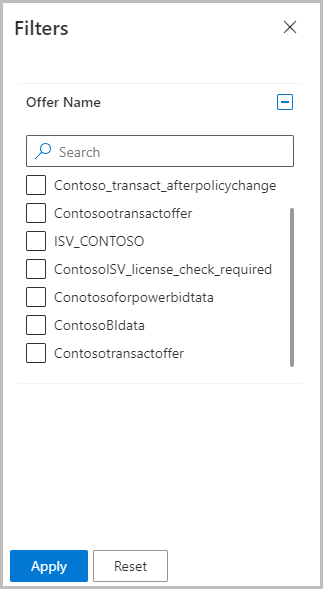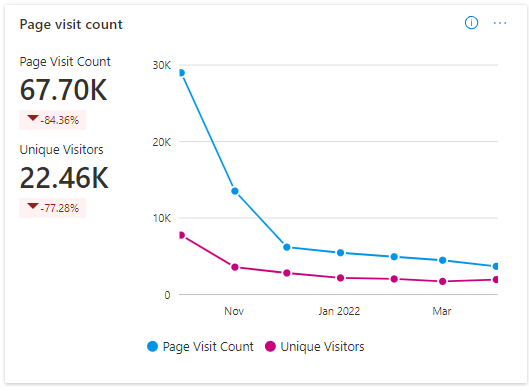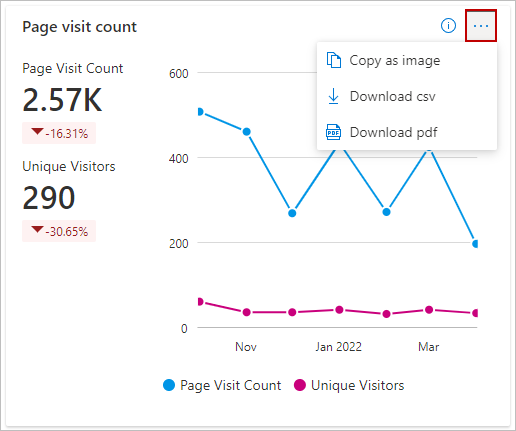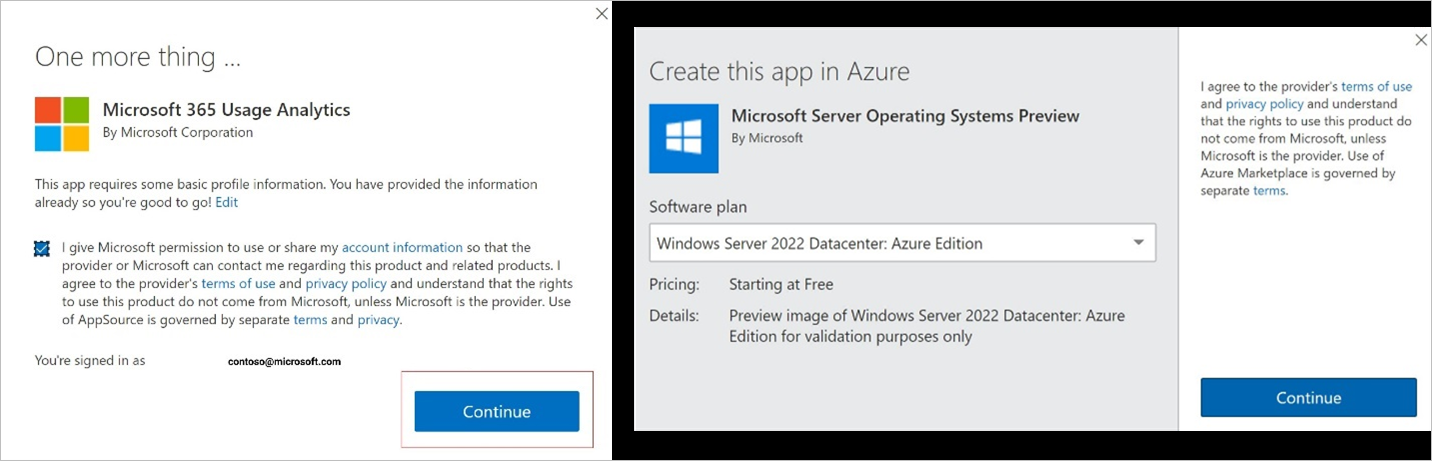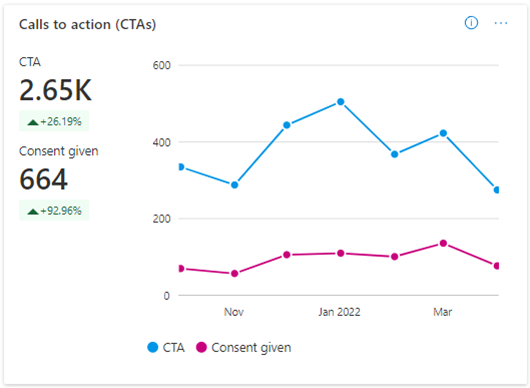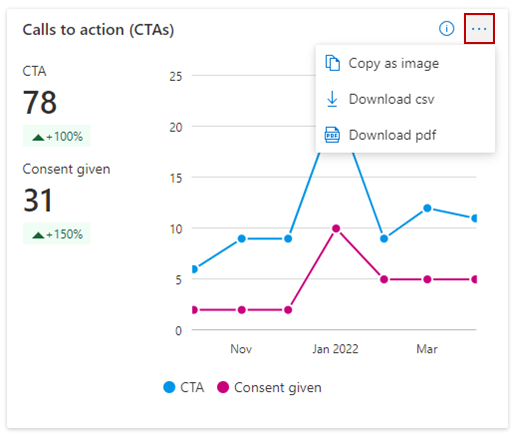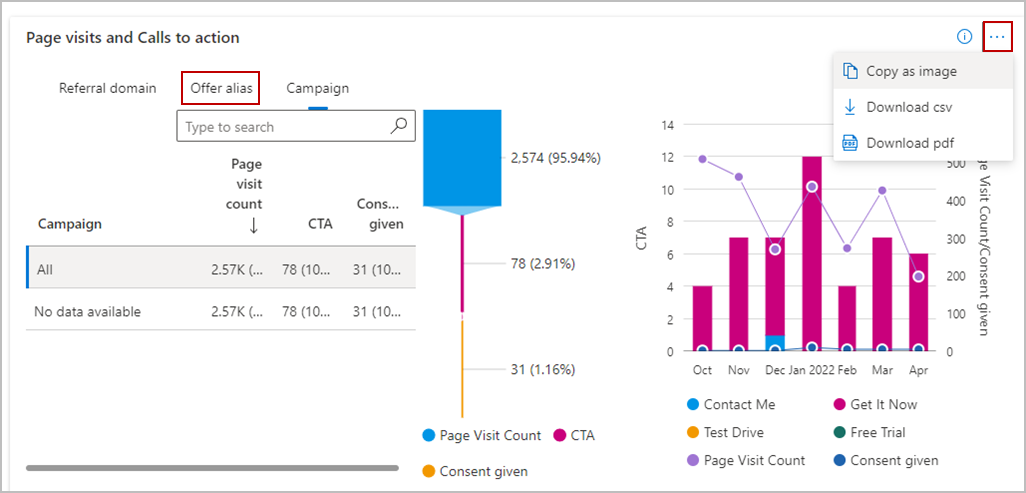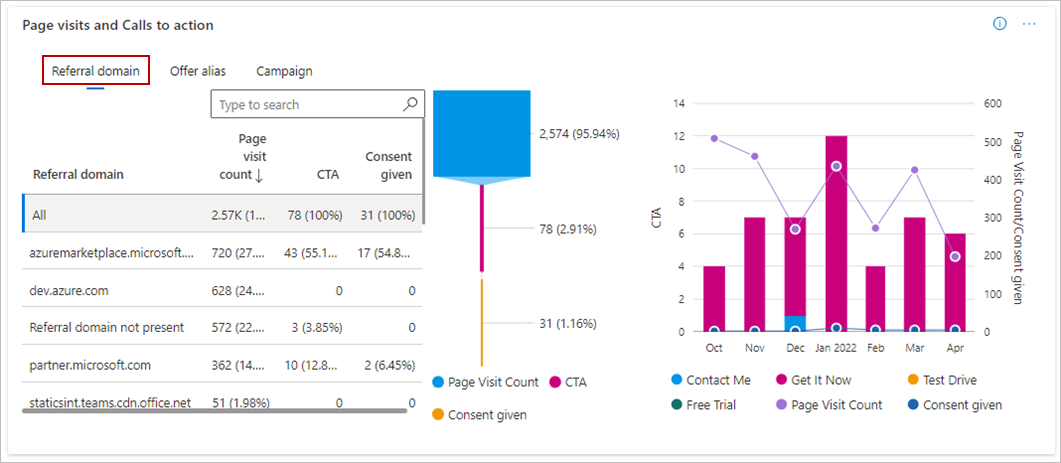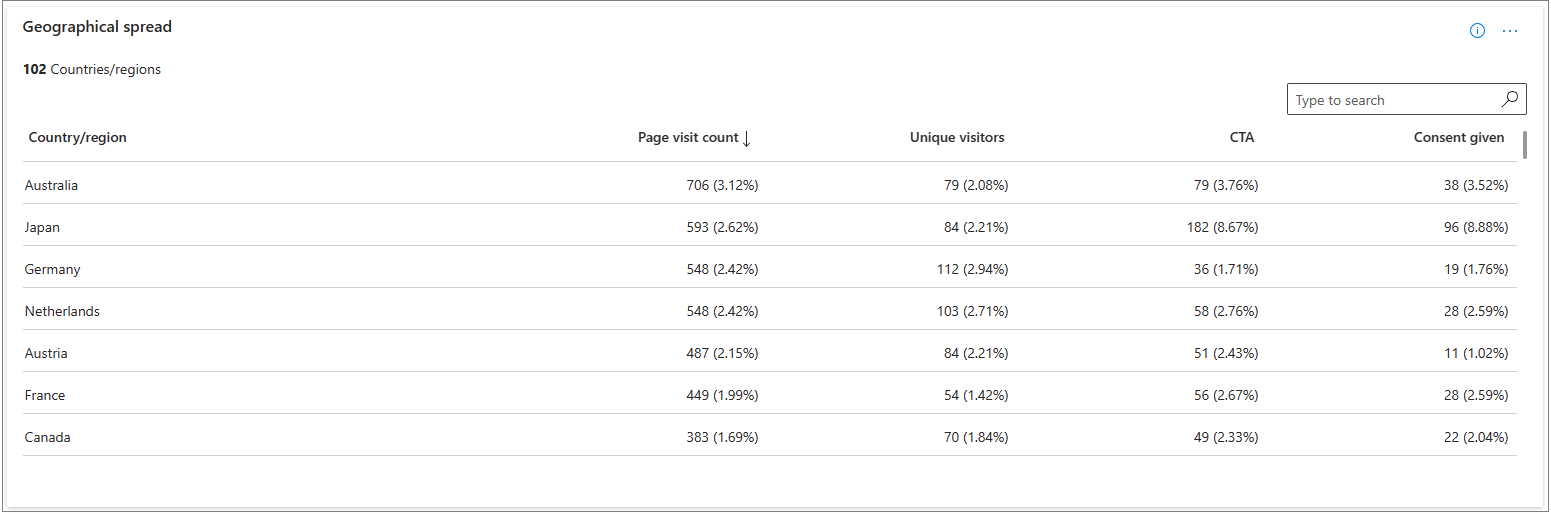Painel de Insights do Marketplace na análise do marketplace comercial
Este artigo fornece informações sobre o painel Insights do Marketplace no Partner Center. Este painel exibe um resumo da análise Web do marketplace comercial, que permite que os editores meçam a participação do cliente em suas respectivas páginas de detalhes do produto listadas nas lojas online do marketplace: o Microsoft AppSource e o Azure Marketplace.
Para obter definições detalhadas da terminologia de análise, confira Perguntas frequentes e terminologia para análises do marketplace comercial.
Painel Insights do Marketplace
O painel Insights do Marketplace apresenta uma visão geral do desempenho empresarial das ofertas do Azure Marketplace e do AppSource. Este painel é uma ampla visão geral do seguinte:
- Tendência de visitas à página
- Tendência de plano de ações
- Visitas à página e plano de ações contra ofertas, domínios de indicação e IDs de campanha
- Insights do Marketplace por geografia
- Tabela de detalhes do Insights do Marketplace
O painel do Marketplace Insights fornece dados de fluxo selecionados, que não devem ser correlacionados com leads gerados no ponto de extremidade de destino do lead.
Observação
A latência máxima entre os usuários que visitam ofertas no Azure Marketplace ou AppSource e os relatórios no Partner Center é de 48 horas.
Filtros do painel Insights do Marketplace
Filtre os dados por nomes de ofertas. As opções de filtro são dinâmicas e baseadas no intervalo de datas selecionado.
Para selecionar os filtros, no canto superior direito da página, selecione Filtros.
No painel que aparece à direita, selecione os nomes de oferta desejados e selecione Aplicar.
Tendências de visitas à página
O gráfico Visitantes do Insights do Marketplace exibe uma contagem de Visitas à página e Visitantes únicos para o período de computação selecionado.
Visitas à página: esse número representa a contagem de sessões de usuário distintas na página de listagem de oferta (página de detalhes do produto) para um período de computação selecionado. Os indicadores de percentual vermelho e verde representam o percentual de crescimento de visitas à página. O gráfico de tendência representa a contagem mês a mês de visitas à página.
Visitantes únicos: esse número representa a contagem de visitantes distintos durante o período de computação selecionado para as ofertas no Azure Marketplace e AppSource. Qualquer visitante que visite uma ou mais páginas de detalhes do produto é contado como um visitante único.
Selecione as reticências (três pontos) para copiar a imagem do widget, baixar dados de widget agregados como arquivo .CSV e baixar a imagem como um PDF para fins de compartilhamento.
Tendência de plano de ações
Esse número representa a contagem de cliques no botão Plano de Ação concluídos na página de listagem de oferta (página de detalhes do produto). Os Planos de ação são contados quando os usuários selecionam os botões Obter agora, Avaliação gratuita, Entre em contato comigo ou Test Drive. _Consent fornecido* representa a contagem total de cliques para o consentimento fornecido pelo cliente à Microsoft ou ao parceiro.
Observação
O consentimento dado não é equivalente a leads. Para obter mais informações sobre clientes potenciais do marketplace, consulte Obter insights potenciais.
A captura de tela a seguir mostra dois locais onde _Consent cliques fornecidos* aparecem.
O gráfico a seguir mostra a métrica CTA versus Consentimento dado.
Selecione as reticências (três pontos) para copiar a imagem do widget, baixar dados de widget agregados como um arquivo .CSV e baixar a imagem como um .PDF.
Visitas à página e Chamada para ação
Esse widget fornece visitas à página e chamadas para ação em relação a ofertas, domínios de referência e IDs de campanha.
Ofertas
Selecione a guia de alias de Oferta para selecionar uma oferta específica e visualizar no gráfico a tendência mensal de visitas à página, as chamadas para ação e os cliques de consentimentos dados.
Selecione as reticências (três pontos) para copiar a imagem do widget, baixar dados de widget agregados como arquivo .CSV e baixar a imagem como um .PDF.
Domínios de referência
Selecionar um domínio de referência específico na guia Domínio de referência mostrará no gráfico à direita a tendência mensal de visitas à página, as chamadas para ação e os cliques de consentimento. Além disso, há uma coluna para Plataforma – site e cliente, exibida apenas para ofertas do AppSource. A exibição de funil representa as taxas de conversão entre as exibições de página, as chamadas para ação e os cliques de consentimentos dados.
IDs de Campanha
Ao selecionar uma ID de campanha específica na guia Campanha, você poderá reconhecer o sucesso da campanha. Para cada campanha, você deve conferir a tendência mensal de visitas à página, planos de ação e cliques de consentimento dado no gráfico.
Distribuição geográfica
Para o período de computação selecionado, o widget de dispersão geográfica exibe a contagem de visitas à página, visitantes exclusivos e chamadas para ação (CTA).
Selecione as reticências (três pontos) para copiar a imagem do widget, baixar dados de widget agregados como um arquivo .CSV e baixar a imagem como um .PDF.
Dica
Faça comentários sobre cada um dos widgets clicando no ícone "polegar para cima" ou "polegar para baixo".
Tabela de detalhes do Insights do Marketplace
Importante
Para baixar os dados em CSV, você pode usar a opção Baixar dados , disponível na parte superior da página.
Esta tabela fornece uma exibição em forma de lista das visitas à página e dos planos de ação das páginas de ofertas selecionadas classificadas por data.
- Se a contagem de registros for superior a 1.000, os dados exportados serão colocados de forma assíncrona em uma página de downloads pelos próximos 30 dias.
- Filtre os dados por Nomes de oferta e Nomes de campanha para exibir os dados de seu interesse.
Dicionário de dados
| Nome da coluna | Definição |
|---|---|
| Data | Data da visita à página e/ou geração do evento CTA click na oferta publicada no Azure Marketplace ou Appsource. |
| OfferName | Nome da oferta correspondente à visita à página ou ao clique no CTA. |
| ReferralDomain | Nome de domínio de referência de onde a visita à página aconteceu. Se não houver domínios de referência capturados para a visita à página, a entrada correspondente será "Domínio de referência ausente". |
| CountryName | País/região de onde a visita à página aconteceu. |
| PageVisits | Número de visitas à página associadas ao Nome da oferta para uma data específica. |
| GetItNow | Número de cliques no CTA Get It Now na página da oferta para uma data específica. |
| ContactMe | Número de cliques no CTA Fale Comigo na página da oferta para uma data específica. |
| TestDrive | Número de cliques no CTA do Test Drive na página da oferta para uma data específica. |
| FreeTrial | Número de cliques no CTA de Avaliação Gratuita na página da oferta para uma data específica. |
| Comprar | Número de cliques no CTA de compra na página da oferta para uma data específica. |
| DownloadExemplo | Número de cliques no CTA de amostra de download na página da oferta para uma data específica. |
| ConsentimentoDado | Contagem total de cliques para consentimento fornecido pelo cliente à Microsoft ou ao parceiro. |
| Site | Vitrine a partir da qual ocorreu a visita à página ou o clique em CTA. Os valores possíveis são: − AZUREMARKETPLACE − APPSOURCE |
| Campaign | Detalhes da campanha marcados com a visita à página e o clique no CTA. |
Próximas etapas
- Para obter uma visão geral dos relatórios de análise disponíveis no marketplace comercial, confira Relatórios de análise de acesso para o marketplace comercial no Partner Center.
- Para obter informações sobre os pedidos em um formato gráfico para download, confira Painel de pedidos na análise do marketplace comercial.
- Para as métricas de cobrança de uso e de medição de VM (máquina virtual), confira Painel de uso em análises de marketplace comercial.
- Para obter informações detalhadas sobre seus clientes, incluindo tendências de crescimento, confira Painel de Cliente em análises de marketplace comercial.
- Para obter uma lista de suas solicitações de download nos últimos 30 dias, confira Painel de Downloads em análises do marketplace comercial.
- Para ver uma exibição consolidada dos comentários dos clientes sobre as ofertas no Azure Marketplace e no AppSource, confira Painel de análise de classificações e revisões no Partner Center.
- Para perguntas frequentes sobre a análise do marketplace comercial e para um dicionário abrangente de termos de dados, confira Perguntas frequentes e terminologia para análise do marketplace comercial.
Comentários
Em breve: Ao longo de 2024, eliminaremos os problemas do GitHub como o mecanismo de comentários para conteúdo e o substituiremos por um novo sistema de comentários. Para obter mais informações, consulte https://aka.ms/ContentUserFeedback.
Enviar e exibir comentários de